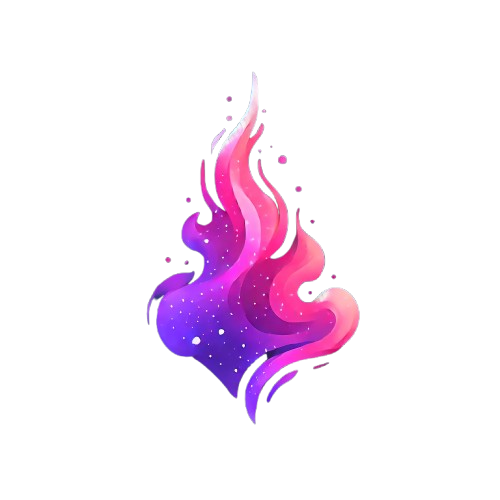Réglages Secrets Stremio : Le Guide Ultime pour une Qualité d'Image et de Son Optimale
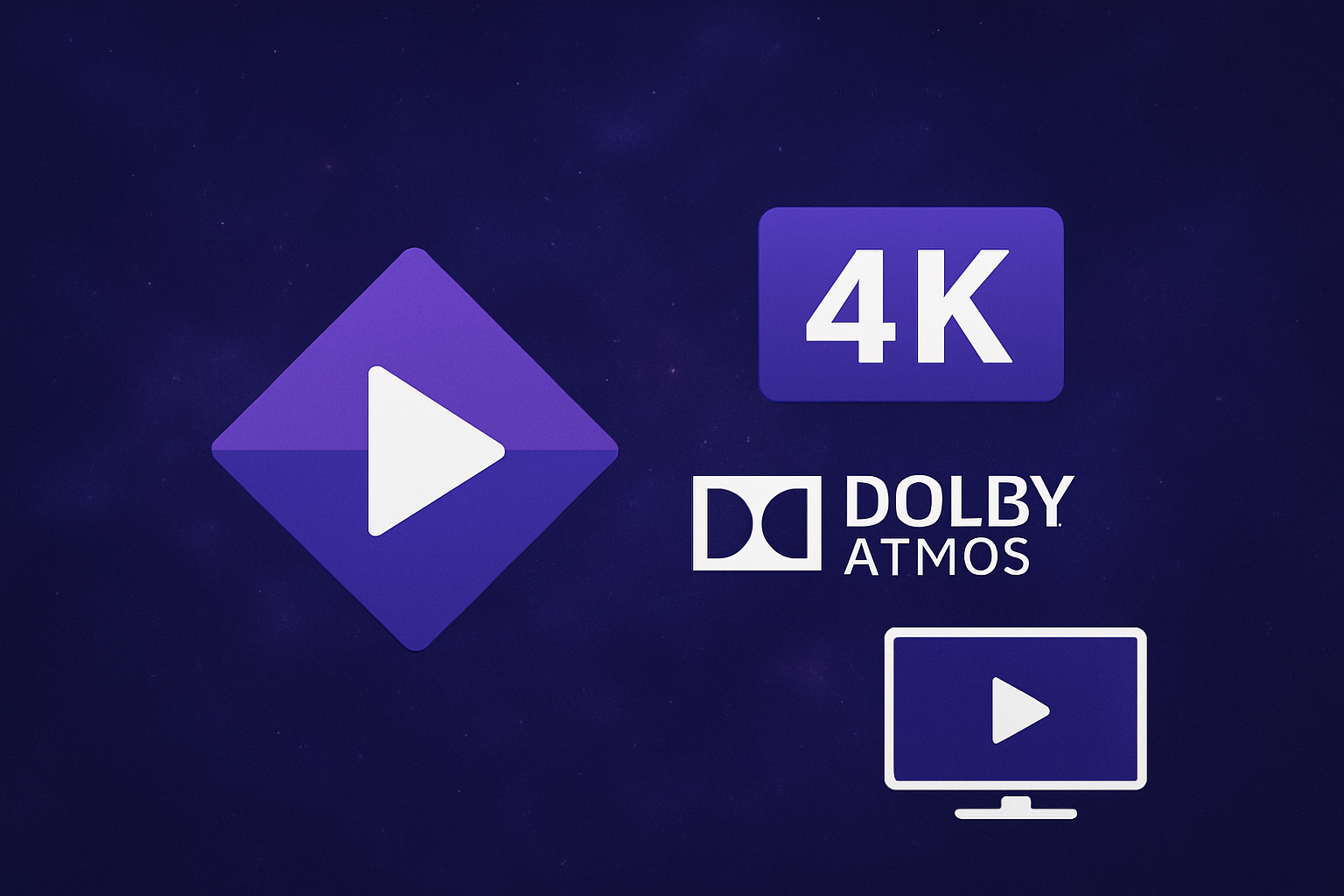
Réglages Secrets Stremio : Le Guide Ultime pour une Qualité d'Image et de Son Optimale
Votre film 4K saccade en pleine scène d'action ? Le son de votre home cinéma vous semble plat et sans relief malgré une source de haute qualité ? Vous n'êtes pas seul. Stremio est un outil formidable pour centraliser et visionner ses contenus, mais ses paramètres par défaut ne sont qu'un point de départ. Pour vraiment en libérer le potentiel et atteindre une expérience digne d'une salle de cinéma, il faut connaître les réglages secrets de Stremio que la plupart des utilisateurs ignorent.
Dans ce guide complet, nous allons plonger dans les paramètres avancés qui transformeront votre manière de regarder des films et séries. Fini le buffering intempestif et la qualité audio décevante ! Nous allons vous montrer comment optimiser le cache pour stopper les interruptions, configurer un son lossless qui fera vibrer votre salon, et comprendre comment Stremio fonctionne en parfaite harmonie avec le service haute performance de Nebulara. Préparez-vous à redécouvrir Stremio.
1. Optimiser le Cache Stremio pour Éliminer le Buffering
Le buffering, ou la mise en mémoire tampon, est l'ennemi public numéro un du streaming. Cette roue qui tourne au milieu de l'écran est le plus souvent causée par un réglage de cache inadapté. Le cache est simplement une mémoire temporaire où Stremio pré-charge les secondes à venir de votre vidéo. Si votre connexion est plus lente que la vitesse de lecture, le cache se vide, et c'est la coupure. Heureusement, c'est très simple à corriger.
Stremio propose deux types de cache : le cache "Mémoire" qui utilise votre RAM (très rapide mais limité) et le cache "Fichier" qui utilise votre disque dur ou espace de stockage. Pour la plupart des appareils, notamment les box Android TV ou les Firesticks limités en RAM, l'utilisation du cache fichier est la meilleure solution. L'ajustement de la taille du cache est de loin la manipulation la plus efficace contre les micro-coupures.
Voici comment procéder :
- Ouvrez Stremio et cliquez sur l'icône en forme d'engrenage pour accéder aux Paramètres.
- Dans le menu de gauche, sélectionnez l'onglet "Streaming".
- Vous verrez l'option "Taille du cache disque". Par défaut, elle est souvent limitée à 2 Go.
- Cliquez sur le champ et augmentez la valeur.
Nos recommandations de taille de cache :
- PC / Mac : 10 Go ou "Illimité" si vous avez de l'espace disque.
- Nvidia Shield / Box Android TV : Au moins 5 Go.
- Amazon Firestick / Appareils avec peu de stockage : Essayez 4 Go. Si l'espace est un problème, même 2Go bien gérés feront une différence.
Bien sûr, l'utilisation d'un service premium comme Nebulara garantit des serveurs à haute vitesse, ce qui réduit considérablement la dépendance à un cache agressif. Mais même avec ce service, un cache bien configuré reste votre meilleure assurance pour un streaming 100% fluide.
2. Choisir un Lecteur Vidéo Externe pour une Compatibilité Maximale
Le lecteur vidéo intégré à Stremio, ExoPlayer, fait un travail correct, mais il atteint vite ses limites face à des formats vidéo et audio complexes. Pour une compatibilité maximale et des options avancées, l'utilisation d'un lecteur vidéo externe est un secret bien gardé qui change la donne. Les deux meilleures options sont VLC Media Player, le couteau suisse de la lecture vidéo sur PC, et MX Player, la référence incontestée sur Android.
L'intérêt principal ? Un support des codecs bien plus large, une gestion des sous-titres infiniment plus poussée, et surtout, la capacité à gérer le Passthrough audio, un point crucial que nous verrons plus bas. C'est également la solution pour lire certains formats HDR spécifiques comme le Dolby Vision (Profil 7) que le lecteur natif ne gère pas toujours correctement.
Comparatif des Lecteurs Vidéo
| Fonctionnalité | Lecteur Stremio (ExoPlayer) | VLC Media Player | MX Player (Pro) |
|---|---|---|---|
| Support des Codecs | Bon | Excellent | Excellent |
| Gestion des Sous-titres | Basique | Avancée | Avancée |
| Passthrough Audio | Non | Oui | Oui |
| Stabilité | Moyenne | Haute | Haute |
Pour activer cette option sur un appareil Android (comme une Shield ou un Firestick), la manipulation est simple :
- Assurez-vous d'avoir installé VLC ou MX Player depuis le Play Store.
- Dans les paramètres de Stremio, allez dans l'onglet "Lecteur".
- La première option est un menu déroulant. Sélectionnez "Exécuter dans un lecteur externe".
Désormais, lorsque vous lancerez une vidéo, Stremio vous demandera avec quelle application l'ouvrir. Choisissez votre lecteur externe et profitez d'une expérience de lecture bien plus stable et puissante.
3. Comprendre le Moteur Nebulara : Votre Addon Pré-Configuré
Stremio, seul, n'est qu'une application vide. Sa véritable puissance vient des "addons" qui le connectent à des catalogues de contenu. C'est ici que l'écosystème Nebulara entre en jeu. Contrairement aux addons publics qui peuvent être complexes à gérer, l'addon Nebulara est pré-installé et entièrement géré par nos soins pour vous offrir une intégration parfaite et une simplicité maximale.
Vous n'avez rien à configurer. En tant que client Nebulara, votre Stremio est déjà équipé de notre moteur de recherche de contenu premium. Voici ce que cela signifie pour vous :
- Qualité Prioritaire, Automatiquement : Notre addon est programmé pour filtrer et prioriser les meilleures sources disponibles. Quand vous choisissez un film, les versions 4K HDR avec le meilleur débit et le meilleur son apparaissent en premier. Fini le tri manuel entre des dizaines de liens de mauvaise qualité.
- Langue Française par Défaut : L'addon est configuré pour toujours privilégier les contenus avec des pistes audio et des sous-titres en français. Vous n'avez pas à chercher ou à ajuster les paramètres à chaque fois.
- Connexion Directe à nos Serveurs : C'est le point le plus important. L'addon Nebulara connecte votre Stremio directement à notre infrastructure de serveurs dédiés à haute vitesse. C'est cette connexion directe qui garantit un streaming sans aucune coupure, même sur les fichiers 4K les plus lourds et aux heures de pointe.
Avec l'addon Nebulara, vous n'utilisez pas juste Stremio. Vous utilisez une version améliorée, où toute la complexité technique est gérée pour vous, vous laissant uniquement le plaisir du visionnage.
4. Activer le Passthrough Audio pour un Son Home Cinéma Immersif
Si vous avez investi dans une barre de son ou un système home cinéma, ce réglage est la clé pour en profiter pleinement. Le Passthrough audio est une technique qui consiste à envoyer le signal audio d'un film (bitstream) directement à votre équipement audio, sans que votre box TV ne le touche. C'est le seul et unique moyen d'obtenir un véritable son lossless comme le Dolby Atmos ou le DTS:X.
Sans cette option, votre appareil (Shield, Firestick...) décode lui-même le son et le renvoie en format compressé (souvent du simple 5.1). Vous perdez alors toute la richesse et la spatialisation du son 3D. Pour l'activer, il faut vérifier deux choses :
- Les réglages de votre appareil : Sur Android TV / Google TV, allez dans
Paramètres > Affichage et son > Paramètres audio avancés. Vous y trouverez des options pour activer le son surround et sélectionner les formats supportés par votre amplificateur ou barre de son (Dolby Digital, DTS, Dolby Atmos...). - Les réglages de votre lecteur externe : Dans les paramètres audio de VLC ou MX Player, cherchez une option nommée "Passthrough" ou "Passage audio" et activez-la.
Pour que cela fonctionne, il vous faut bien sûr une chaîne de compatibilité : un fichier vidéo avec une piste Atmos/DTS:X, un câble HDMI compatible, et un équipement audio qui peut décoder ces formats. Le résultat est spectaculaire : le son vous enveloppe et l'immersion est totale.
Passez au Niveau Supérieur
Vous détenez maintenant les clés pour transformer radicalement votre expérience. En appliquant ces réglages secrets de Stremio, vous avez préparé le terrain pour un streaming d'exception.
- Vous savez désormais ajuster le cache pour un streaming parfaitement fluide.
- Vous pouvez utiliser un lecteur externe pour une compatibilité vidéo et audio sans faille.
- Vous comprenez que le moteur Nebulara travaille pour vous en arrière-plan, vous servant les meilleures sources.
- Votre installation audio est prête à délivrer la puissance du Dolby Atmos.
N'attendez plus ! Lancez Stremio et appliquez ces optimisations dès maintenant. Pour optimiser Stremio à son plein potentiel, il faut combiner ces réglages de lecteur avec une source de contenu irréprochable. C'est précisément la mission de Nebulara.
Chez Nebulara, nous vous fournissons le moteur haute performance qui alimente votre Stremio. Découvrez nos offres et complétez votre installation pour un streaming vraiment parfait.